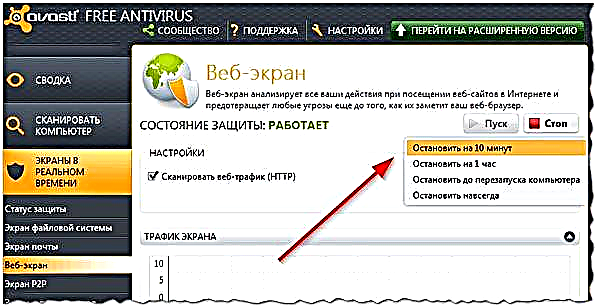CSV formatida vergul yoki nuqta-vergul bilan ajratilgan matnli ma'lumotlar saqlanadi. VCARD - bu tashrif kartasi fayli va VCF kengaytmasi. Odatda telefon foydalanuvchilari o'rtasida kontaktlarni yo'naltirish uchun foydalaniladi. Va CSV fayli mobil qurilma xotirasidan ma'lumotlarni eksport qilish paytida olinadi. Yuqoridagilardan kelib chiqib, CSV-ni VCARD-ga aylantirish dolzarb vazifadir.
Konversiya usullari
Keyinchalik, qanday dasturlar CSV-ni VCARD-ga o'zgartirganini ko'rib chiqamiz.
Shuningdek qarang: CSV formatini qanday ochish
1-usul: VCARD-dan CSV-ga o'tish
CSV-dan VCARD - bu CSV-ni VCARD-ga aylantirish uchun maxsus yaratilgan bitta oynali dastur.
Rasmiy veb-saytdan bepul CSV-ni VCARD-ga yuklab oling
- Dasturni ishga tushiring, CSV faylini qo'shish uchun tugmani bosing "Ko'rish".
- Oyna ochiladi "Tadqiqotchi", biz kerakli papkaga o'tamiz, faylni belgilaymiz va ustiga bosing "Ochiq".
- Ob'ekt dasturga kiritiladi. Keyinchalik, chiqish papkasini belgilashingiz kerak, bu odatiy ravishda dastlabki faylni saqlash joyi bilan bir xil. Boshqa katalogni ko'rsatish uchun ustiga bosing "Sifatida saqlash".
- Bu Explorer-ni ochadi, unda biz kerakli papkani tanlaymiz va ustiga bosing "Saqlash". Agar kerak bo'lsa, siz chiqish faylining nomini ham o'zgartirishingiz mumkin.
- Kerakli ob'ektning maydonlarini mos kelishini VCARD faylida bosish orqali moslaymiz "Tanlash". Ko'rsatilgan ro'yxatda tegishli elementni tanlang. Bundan tashqari, agar bir nechta maydonlar mavjud bo'lsa, ularning har biri uchun o'z qiymatini tanlash kerak bo'ladi. Bunday holda biz faqat bitta narsani ko'rsatamiz - "To'liq ism"qaysi ma'lumotlar "Yo'q; Telefon".
- Maydonda kodlashni aniqlang "VCF kodlash". Tanlang "Odatiy" va ustiga bosing "O‘zgartirish" o'zgartirishni boshlash uchun.
- O'zgartirish jarayoni tugashi bilan xabar ko'rsatiladi.
- Yordamida "Tadqiqotchi" O'rnatilgan paytida ko'rsatilgan papkaga o'tib, o'zgartirilgan fayllarni ko'rishingiz mumkin.








2-usul: Microsoft Outlook
Microsoft Outlook CSV va VCARD formatlarini qo'llab-quvvatlaydigan mashhur elektron pochta mijozidir.
- Outlook-ni oching va menyuga o'ting Fayl. Bu erga bosing Ochish va eksport qilishva keyin "Import va eksport".
- Natijada, oyna ochiladi "Import va eksport ustasi"unda biz tanlaymiz "Boshqa dastur yoki fayldan import qilish" va bosing "Keyingi".
- Dalada "Import qilish uchun fayl turini tanlang" biz kerakli narsani ko'rsatamiz "Vergul bilan ajratilgan qiymatlar" va bosing "Keyingi".
- Keyin tugmachani bosing "Umumiy nuqtai" manba CSV faylini ochish uchun.
- Natijada, u ochiladi "Tadqiqotchi", biz kerakli katalogga o'tamiz, ob'ektni tanlang va ustiga bosing OK.
- Fayl import oynasiga qo'shiladi, bu erda unga o'tish yo'li ma'lum bir satrda ko'rsatiladi. Bu erda siz yana takroriy kontaktlar bilan ishlash qoidalarini aniqlashingiz kerak. Shunga o'xshash kontakt aniqlanganda faqat uchta imkoniyat mavjud. Birinchisida u almashtiriladi, ikkinchisida nusxasi yaratiladi, uchinchisida esa e'tiborga olinmaydi. Biz tavsiya etilgan qiymatni qoldiramiz "Ko'paytirishga ruxsat berish" va bosing "Keyingi".
- Jildni tanlang "Aloqalar" import qilingan ma'lumotlar saqlanishi kerak bo'lgan Outlook-da, ustiga bosing "Keyingi".
- Xuddi shu nomdagi tugmachani bosib, maydonlarning yozishmalarini o'rnatish mumkin. Bu import paytida ma'lumotlarning nomuvofiqligini oldini olishga yordam beradi. Belgini belgilash orqali importni tasdiqlang. "Import ..." va bosing Bajarildi.
- Dasturga dastlabki fayl import qilinadi. Barcha kontaktlarni ko'rish uchun siz interfeysning pastki qismidagi odamlar ko'rinishidagi belgini bosishingiz kerak.
- Afsuski, Outlook vCard formatida bir vaqtning o'zida faqat bitta kontaktni saqlashga imkon beradi. Shu bilan birga, siz hali ham eslashingiz kerak, sukut bo'yicha avval tanlangan kontakt saqlangan. Shundan so'ng, menyuga o'ting Faylqaerga bosing "Sifatida saqlash".
- Brauzer boshlanadi, unda biz kerakli katalogga o'tamiz, agar kerak bo'lsa, tashrif qog'oziga yangi nom yozing va ustiga bosing "Saqlash".
- Bu konversiya jarayonini yakunlaydi. O'tkazilgan faylga kirish orqali kirish mumkin "Tadqiqotchi" Windows












Shunday qilib, ko'rib chiqilgan ikkala dastur CSVni VCARD ga aylantirish vazifasini bajara oladi degan xulosaga kelishimiz mumkin. Bundan tashqari, protsedura eng qulay tarzda CSV-dan VCARD-da amalga oshiriladi, ingliz tiliga qaramay, interfeysi sodda va sezgir. Microsoft Outlook CSV fayllarini qayta ishlash va import qilish uchun kengroq funktsional imkoniyatlarni taqdim etadi, ammo ayni paytda VCARD formatiga saqlash faqat bitta kontaktda amalga oshiriladi.